
점심 메뉴 고르기부터 술자리 내기까지, 우리 삶의 소소한 결정 장애 순간들을 해결해 주는 네이버 사다리타기! 하지만 막상 사용하려고 하면 "어? 인원은 어떻게 설정하더라?", "참여자 이름은 어디에 입력해야 하지?" 하고 헷갈릴 때가 있죠.
특히 네이버 사다리타기는 PC와 모바일 환경에서 인원 설정 방식에 약간의 차이가 있어서 더욱 그렇습니다.
오늘은 네이버 사다리타기의 인원 설정 방법과 참여자 수 입력 팁을 속 시원하게 알려드릴게요.


네이버 사다리타기, 어디서 만날 수 있나요?

네이버 사다리타기를 이용하는 방법은 정말 간단합니다. 스마트폰이나 컴퓨터만 있다면 언제 어디서든 바로 실행할 수 있죠. 네이버 검색창에 '사다리타기' 혹은 '사다리게임'이라고 검색해 보세요.
그러면 마치 마법처럼 검색 결과 제일 위에 네이버 사다리타기 게임이 나타납니다. 별도의 앱 설치나 회원가입 절차 없이 바로 이용할 수 있다는 점이 정말 편리하죠.
개인적으로는 친구들과 점심 메뉴를 정할 때나 간단한 내기를 할 때 정말 유용하게 사용하고 있습니다.
예전에는 종이에 직접 사다리를 그려서 사용하곤 했는데, 이제는 스마트폰만 있으면 몇 번의 터치만으로 간편하게 즐길 수 있으니 정말 세상 편해졌다는 것을 실감합니다. 특히 모바일 환경에서는 화면 구성이 직관적이라 처음 사용하는 사람도 어려움 없이 바로 적응할 수 있습니다.


네이버 사다리타기 인원 설정, 모바일과 PC 이렇게 달라요!

네이버 사다리타기의 핵심 기능 중 하나는 바로 참여 인원을 설정하는 것입니다. 여기서 중요한 점은 모바일과 PC 환경에서 설정 가능한 최대 인원과 방식에 차이가 있다는 점입니다. 먼저 모바일 환경부터 살펴볼까요?
모바일에서는 최소 2명부터 최대 12명까지 참여 인원을 설정할 수 있습니다. 게임 화면에 보이는
-
또는
+
버튼을 눌러 원하는 인원수를 맞추면 됩니다.
이때, 화면을 옆으로 살짝 밀어보면 숨겨져 있던 귀여운 동물 모양의 캐릭터들이 나타나니, 최대 인원까지 설정하고 싶다면 꼭 드래그해보세요!
| 환경 | 최소 인원 | 최대 인원 | 설정 방법 | 특징 |
|---|---|---|---|---|
| 모바일 | 2명 | 12명 |
-
,
+
버튼 터치 |
화면 드래그로 숨겨진 캐릭터 확인 가능 |
| PC | 2명 | 24명 | 인원 설정 영역 클릭 | 모바일 버전 주소로 접속 시 모바일과 동일 (최대 12명) |
반면 PC 환경에서는 좀 더 많은 인원이 참여할 수 있습니다. 최소 2명부터 최대 24명까지 설정 가능하며, 게임 화면 오른쪽 윗부분이나 인원 설정이라고 표시된 영역에서 참여 인원을 조절할 수 있습니다.
만약 PC에서도 모바일처럼 최대 12명까지만 설정하고 싶다면, 브라우저 주소창에 'm.'을 추가하여 모바일 버전으로 접속하는 꿀팁도 있습니다. 예를 들어,
https://search.naver.com/...
주소를
https://m.search.naver.com/...
이렇게 변경하면 모바일과 동일한 인터페이스로 사다리타기를 즐길 수 있습니다.


참여자 정보 입력과 내기 설정, 이제 헷갈리지 마세요!

인원 설정이 끝났다면 이제 각 참여자의 이름이나 해당되는 항목을 입력할 차례입니다. 이 부분 역시 모바일과 PC 환경에서 약간의 차이가 있습니다. 모바일에서는 인원 설정 후 바로 아래에 "내기 설정"이라는 부분이 나타납니다. 여기에 각 캐릭터에 해당하는 사람의 이름이나 벌칙, 상품 등을 자유롭게 입력하면 됩니다.
만약 어떤 내용을 적어야 할지 막막하다면 "추천 내기" 기능을 활용해 보세요. 상황에 맞는 재미있는 내기 내용들이 자동으로 채워지는데, 필요 없는 내용은 지우거나 원하는 대로 수정할 수도 있어서 정말 편리합니다. 모든 설정이 완료되었다면 "사다리타기 시작하기" 버튼을 힘차게 눌러주세요!
PC 환경에서는 인원 설정을 마치고 "시작" 버튼을 누르면 이름과 당첨 항목을 입력할 수 있는 빈칸들이 나타납니다. 보통 위쪽 칸에는 참여자 이름을, 아래쪽 칸에는 당첨 내용이나 벌칙 등을 입력하지만, 사실 순서가 바뀌어도 게임 진행에는 전혀 문제가 없습니다.
아쉽게도 PC 환경에서는 모바일의 "추천 내기" 기능이 제공되지 않으니, 직접 창의력을 발휘해서 재미있는 내기 내용을 채워 넣어야 합니다. 모든 칸을 채웠다면 "사다리 시작" 버튼을 클릭하여 긴장감 넘치는 결과를 기다리면 됩니다.


결과 확인, 두근두근 순간을 함께!

모든 설정과 입력이 끝나고 사다리타기가 시작되면, 이제 결과를 확인할 시간입니다. 네이버 사다리타기는 결과를 확인하는 방식도 두 가지를 제공하여 사용자의 편의를 더했습니다.
각 참여자의 이름이나 캐릭터를 하나씩 클릭하면 해당 참여자의 결과만 개별적으로 확인할 수 있습니다. 마치 복권을 긁는 것처럼 한 명 한 명 결과를 공개하며 긴장감을 고조시키고 싶을 때 유용한 방법이죠.
만약 모든 결과를 한눈에 보고 싶다면 "전체 결과 보기" 버튼을 클릭하세요. 그러면 모든 참여자의 이름과 연결된 결과가 한 화면에 시원하게 펼쳐집니다. 이 기능은 특히 참여 인원이 많거나 빠르게 결과를 확인하고 싶을 때 매우 유용합니다.
제 경험상, 친구들과 모여 있을 때는 한 명씩 결과를 확인하며 환호성과 탄식을 함께 나누는 것이 더 재미있었고, 혼자 여러 가지 선택지 중 하나를 골라야 할 때는 전체 결과 보기를 통해 빠르게 결정하곤 했습니다.


네이버 사다리타기, 이것만 알면 당신도 고수!

네이버 사다리타기를 더욱 알차게 활용할 수 있는 몇 가지 팁을 드리겠습니다.
첫째, 모바일 환경에서 참여자 캐릭터는 기본적으로 동물 모양이지만, 입력창에 이름을 직접 입력하면 해당 이름으로 표시됩니다.
둘째, PC 환경에서 입력하는 이름이나 내기 내용은 글자 수 제한이 거의 없어서 원하는 만큼 자세하게 적을 수 있습니다. 셋째, 사다리 모양은 매번 랜덤으로 생성되기 때문에 조작의 걱정 없이 공정하게 게임을 즐길 수 있습니다.
| 기능 | 모바일 환경 지원 여부 | PC 환경 지원 여부 | 비고 |
|---|---|---|---|
| 추천 내기 | O | X | 상황별 재미있는 내기 자동 완성 |
| 개별 결과 확인 | O | O | 참여자별 결과 순차적 확인 가능 |
| 전체 결과 보기 | O | O | 모든 참여자 결과 동시 확인 가능 |
| 최대 참여 인원 | 12명 | 24명 | PC에서 모바일 버전 접속 시 12명 제한 |
한 가지 주의할 점은, 네이버 사다리타기 게임은 인터넷 연결이 필수라는 것입니다. 오프라인 상태에서는 이용할 수 없으니, 게임을 즐기기 전에 와이파이나 데이터 연결 상태를 꼭 확인하세요.
또한, 너무 과도한 내기나 벌칙은 참여자들 간의 관계를 해칠 수 있으니, 모두가 즐겁게 참여할 수 있는 수준에서 활용하는 것이 좋겠습니다.
네이버 사다리타기 게임관련 더 많은 정보가 궁금하다면?
네이버 사다리타기 게임 만들기, 1분 완성 랜덤 추첨 도구
점심 메뉴 고르기, 회식 자리 정하기, 발표 순서 정하기 등 일상생활이나 직장에서 랜덤 추첨이 필요한 순간, 어떤 도구를 사용하시나요? 복잡한 프로그램 설치나 회원가입 없이, 단 1분 만에 결
techplan.tistory.com


자주 묻는 질문 (FAQ)
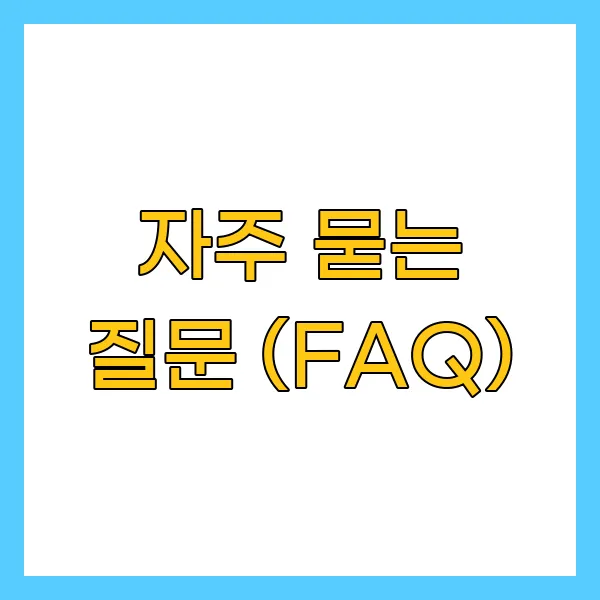
Q1: 네이버 사다리타기는 어떻게 접속하나요? A1: PC 또는 모바일 네이버 검색창에 "사다리타기" 또는 "사다리게임"을 검색하면 검색 결과 상단에서 바로 접속할 수 있습니다.
Q2: 모바일에서 네이버 사다리타기 최대 인원은 몇 명인가요? A2: 모바일 환경에서는 최소 2명부터 최대 12명까지 설정할 수 있습니다.
-
또는
+
버튼으로 조절하고, 화면을 드래그하여 숨겨진 캐릭터를 확인할 수 있습니다.
Q3: PC에서 네이버 사다리타기 최대 인원은 몇 명인가요? A3: PC 환경에서는 최소 2명부터 최대 24명까지 설정할 수 있습니다. 게임 화면 우측 상단 또는 인원 설정 영역에서 조절합니다.
Q4: 모바일에서 "추천 내기" 기능은 어떻게 사용하나요? A4: 인원 설정 후 "내기 설정" 부분에서 "추천 내기" 버튼을 누르면 상황에 맞는 내기 내용이 자동으로 입력됩니다. 불필요한 내용은 삭제하거나 수정할 수 있습니다.
Q5: 네이버 사다리타기 결과를 한 번에 모두 볼 수 있나요? A5: 네, "전체 결과 보기" 버튼을 클릭하면 모든 참여자의 결과를 한눈에 확인할 수 있습니다. 개별 참여자 이름이나 캐릭터를 클릭하여 한 명씩 결과를 확인할 수도 있습니다.



'각종 생활 정보' 카테고리의 다른 글
| 실업급여계산기 사용 방법, 1분 입력으로 예상액 확인 (0) | 2025.05.31 |
|---|---|
| 롯데카드 사용 기간 확인법, 청구서 기준 사용내역 조회 (1) | 2025.05.24 |
| 네이버 사다리타기 게임 만들기, 1분 완성 랜덤 추첨 도구 (0) | 2025.05.22 |
| 롯데카드 결제일별 이용기간표, 날짜별 정산 주기 한눈에 보기 (0) | 2025.05.22 |
| 여신거래 안심차단 서비스 신청 가능 금융기관, 은행별 정리 (0) | 2025.05.21 |



